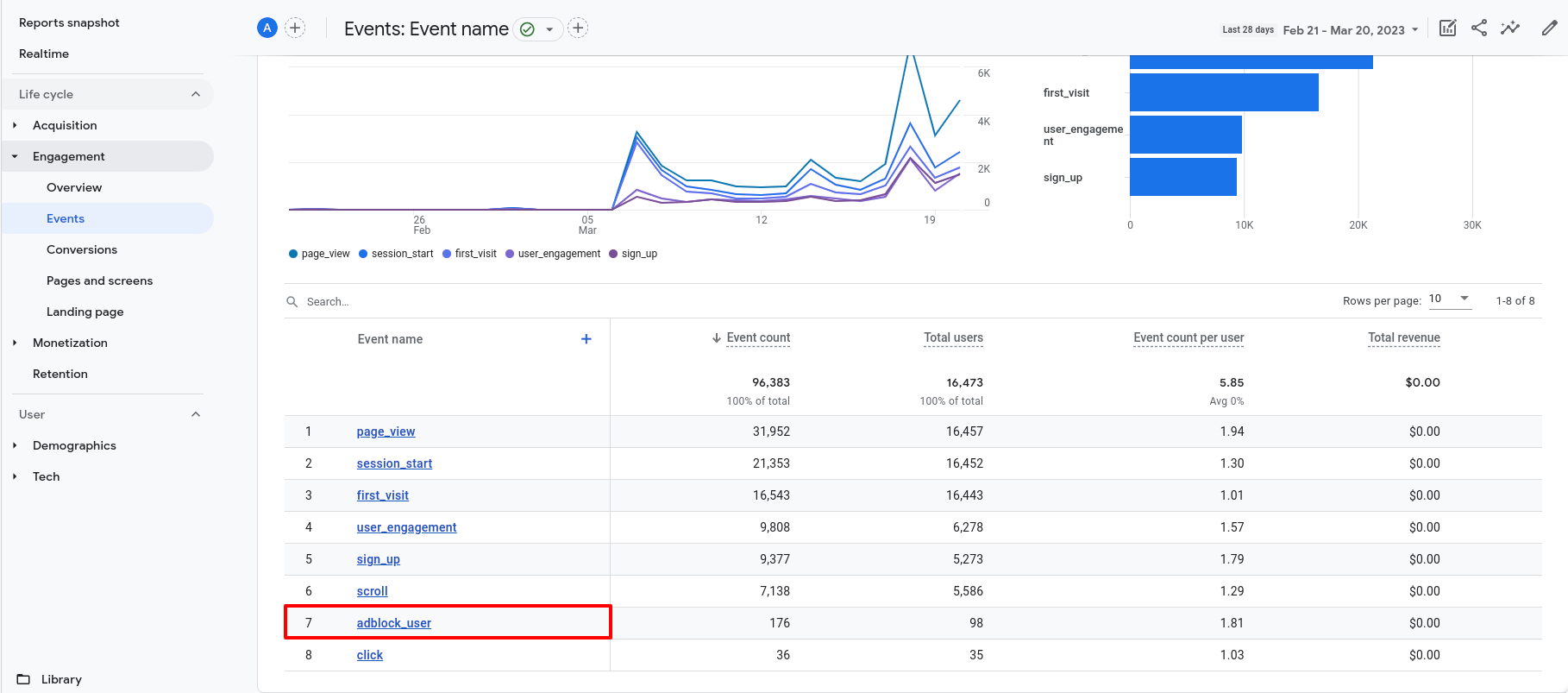Wie man Adblock-Nutzer mit Google Analytics 4 verfolgt
Während ExoClick die Impressionen, Klicks und Einnahmen Ihrer Anzeigenbereiche verfolgt, stehen Ihnen andere Tools zur Verfügung, um die Gesamtleistung und die Aktivitäten auf Ihrer Website zu messen. Eines dieser Tools ist Google Analytics, das Ihnen detaillierte Einblicke in das Geschehen auf Ihrer Website gibt.
Sie können ein Benutzerdefiniertes Tracking-Ereignis in Google Analytics einrichten, das Ihnen einen Hinweis darauf gibt, wie viele Nutzer Ihre Website mit aktiviertem Adblock besuchen. So erhalten Sie eine Vorstellung davon, wie viel Traffic Sie durch ExoClick's Adblock solution monetarisieren könnten.
Beachten Sie, dass wir uns auf die Version Google Analytics 4 beziehen, da Universal Analytics im Juli 2023 eingestellt wird.
Schritt 1: Erstellen Sie das Skript ad-units.js und laden Sie es auf Ihren Server hoch
Um zu erkennen, ob der Nutzer mit aktiviertem Adblock auf unsere Website zugreift, erstellen wir eine Javascript-Datei namens "ad-units.js". Diese Datei erklärt, dass alle Benutzer, die Ihre Website besuchen, Adblock nicht verwenden. Da der Begriff "ad-units" von Adblock blockiert wird, werden wir den Benutzer als mit einer Adblocker-Erweiterung zugreifend kennzeichnen, wenn diese Datei nicht geladen ist.
Die .js-Datei muss nur Folgendes enthalten:
isAdBlockActive=false;
Sobald Sie diese Datei erstellt haben, laden Sie sie auf den Server Ihrer Website hoch.
Schritt 2: Fügen Sie den Tracking-Code auf jeder Ihrer Seiten ein
Das Standard-Tag von GA verfolgt grundlegende Ereignisse wie Seitenaufrufe, Sitzungen und Benutzer, unter anderem. Wir werden ein Benutzerdefiniertes Ereignis mit Hilfe der GA-API erstellen.
Für diesen benutzerdefinierten Code werden wir das empfohlene Ereignis "adblock_user" erstellen. Der Code, den Sie auf jeder Seite, die Sie verfolgen möchten, hinzufügen müssen, ist der folgende:
<script type="text/javascript">var isAdBlockActive=true;</script>
<script src="ad-units.js" type="text/javascript"></script>
<script>
window.onload = function(e) {
if(isAdBlockActive){
gtag("event", "adblock_user", {
"user":"adblock"
})
console.log('Adblock user')
} else {
gtag("event", "adblock_user", {
"user":"standard"
})
console.log('Standard user')
}
};
</script>
Fügen Sie diesen Code nach dem "body"-Tag jeder Website ein, die Sie verfolgen möchten. Lassen Sie uns die einzelnen Teile dieses Codes im Detail betrachten:
- Zuerst deklarieren wir die Variable
isAdblockActivealstrue, was bedeutet, dass jeder Nutzer, der Ihre Website besucht, Adblock aktiviert hat. Unmittelbar danach rufen wir das Skript "ad-units.js" auf, das wir zuvor erstellt haben und das diese Variable auf "false" ändert. Das bedeutet, dass die Nutzer als "Standard" behandelt werden, es sei denn, sie haben einen Adblocker, der die Datei "ad-units.js" blockiert; in diesem Fall werden sie als "adblock" behandelt. - Dann erstellen wir ein benutzerdefiniertes Ereignis namens "adblock_user", das darauf basiert, ob die Variable "isAdblockActive" wahr ist oder nicht. Wir haben den Ereignisparameter "user" hinzugefügt, damit wir ihn in GA schnell identifizieren können. Wir werden dies im nächsten Abschnitt im Detail erklären.
Stellen Sie sicher, dass Sie den basic GA tracking code im "head"-Tag platziert haben, sonst funktioniert der Code nicht.
Schritt 3: Erstellen Sie die Dimension und das benutzerdefinierte Ereignis in GA
Dieser Schritt wird Ihnen helfen, eine bessere Visualisierung der Adblock-Nutzer in Ihrem GA-Dashboard zu erhalten. Die Dimension kann als Filter in Ihren verschiedenen Berichten verwendet werden, während das Benutzerereignis Ihnen eine spezielle Seite liefert, auf der Sie die Anzahl der Adblock-Nutzer auf Ihrer Website überprüfen können.
Benutzerdefinierte Dimension
- Klicken Sie auf Admin > Benutzerdefinitionen, und klicken Sie dann auf Benutzerdefinierte Dimensionen erstellen.
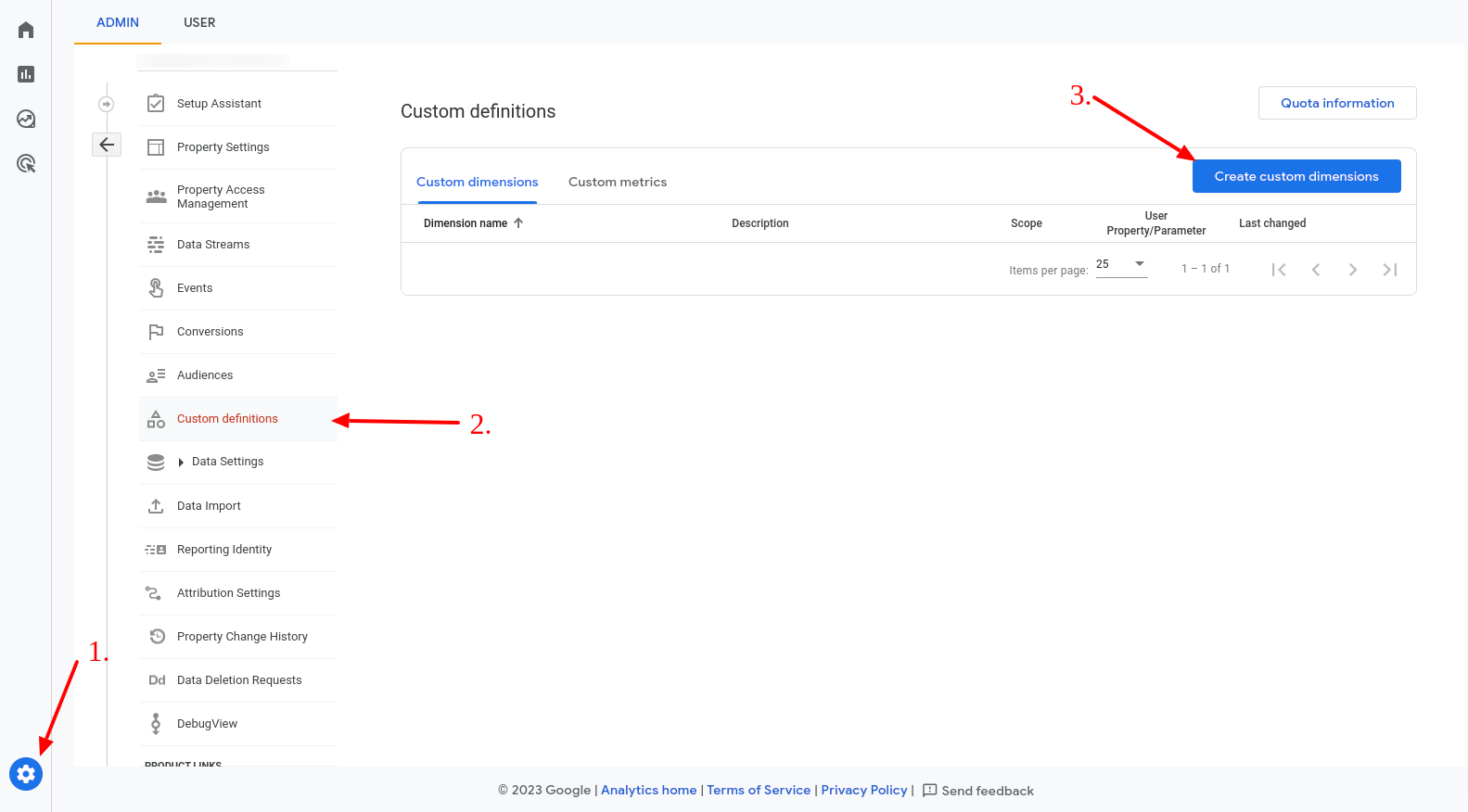
- Fügen Sie Adblock als "Dimension name" hinzu und wählen Sie Event als "Scope", fügen Sie dann eine Beschreibung Ihrer Wahl hinzu und geben Sie user als "event parameter" ein.
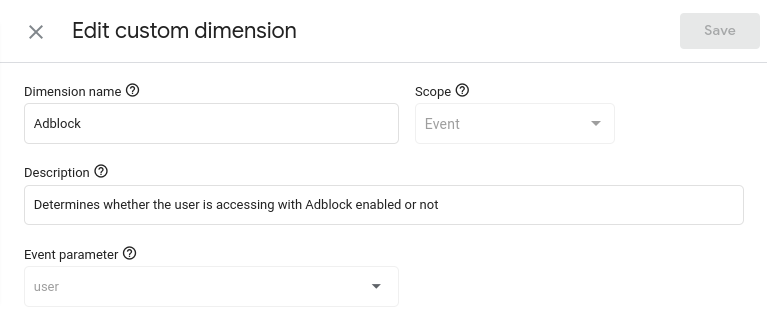
- Drücken Sie Speichern.
Die Dimension wird nicht sofort funktionieren: Sie wird in Ihren Berichten erscheinen, sobald sie nach einigen Tagen genügend Ereignisse/Nutzer identifiziert hat. Sobald sie verfügbar ist, können Sie sie verwenden, um einen Vergleich mit dem Bericht, den Sie gerade durchsuchen, hinzuzufügen:
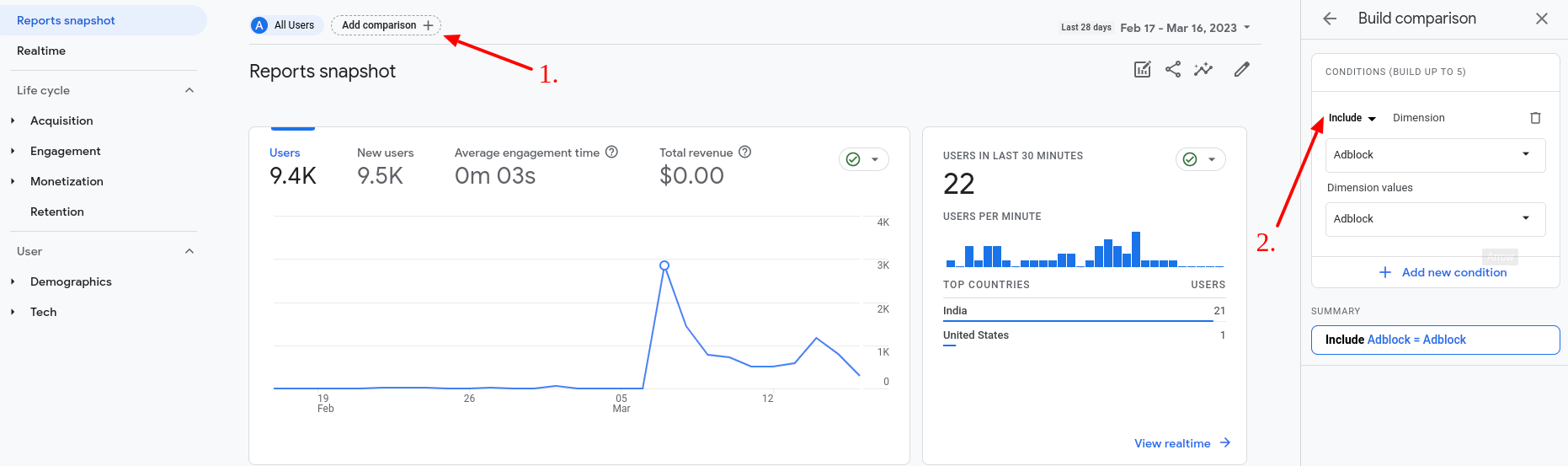
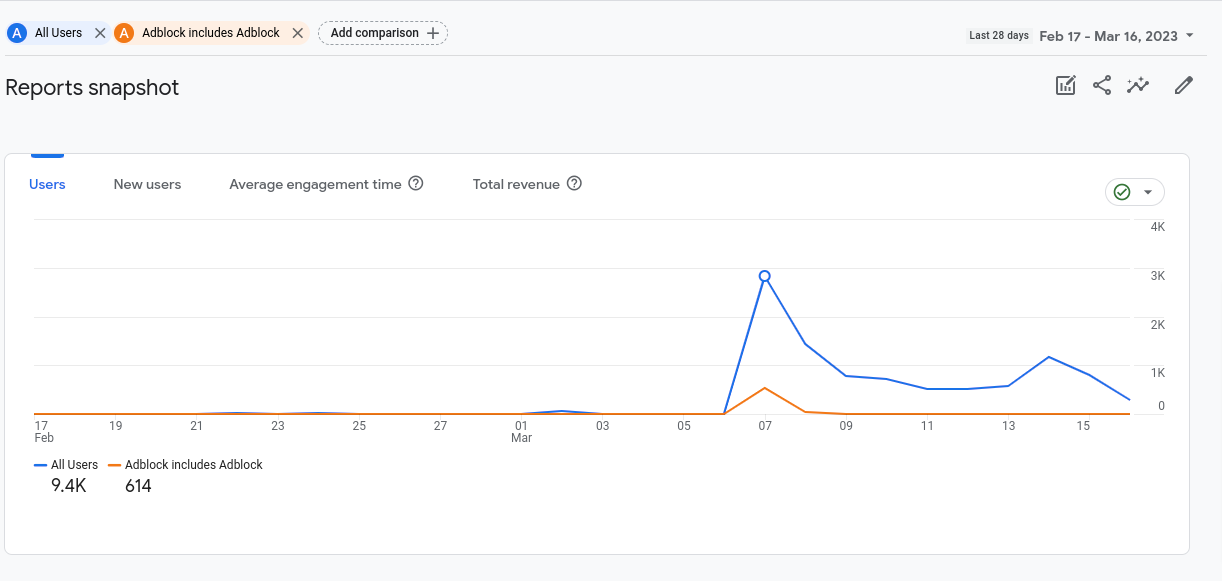
Benutzerdefinierte Ereignisse
- Klicken Sie auf Admin > Ereignisse, und klicken Sie dann auf Benutzerdefiniertes Ereignis erstellen.
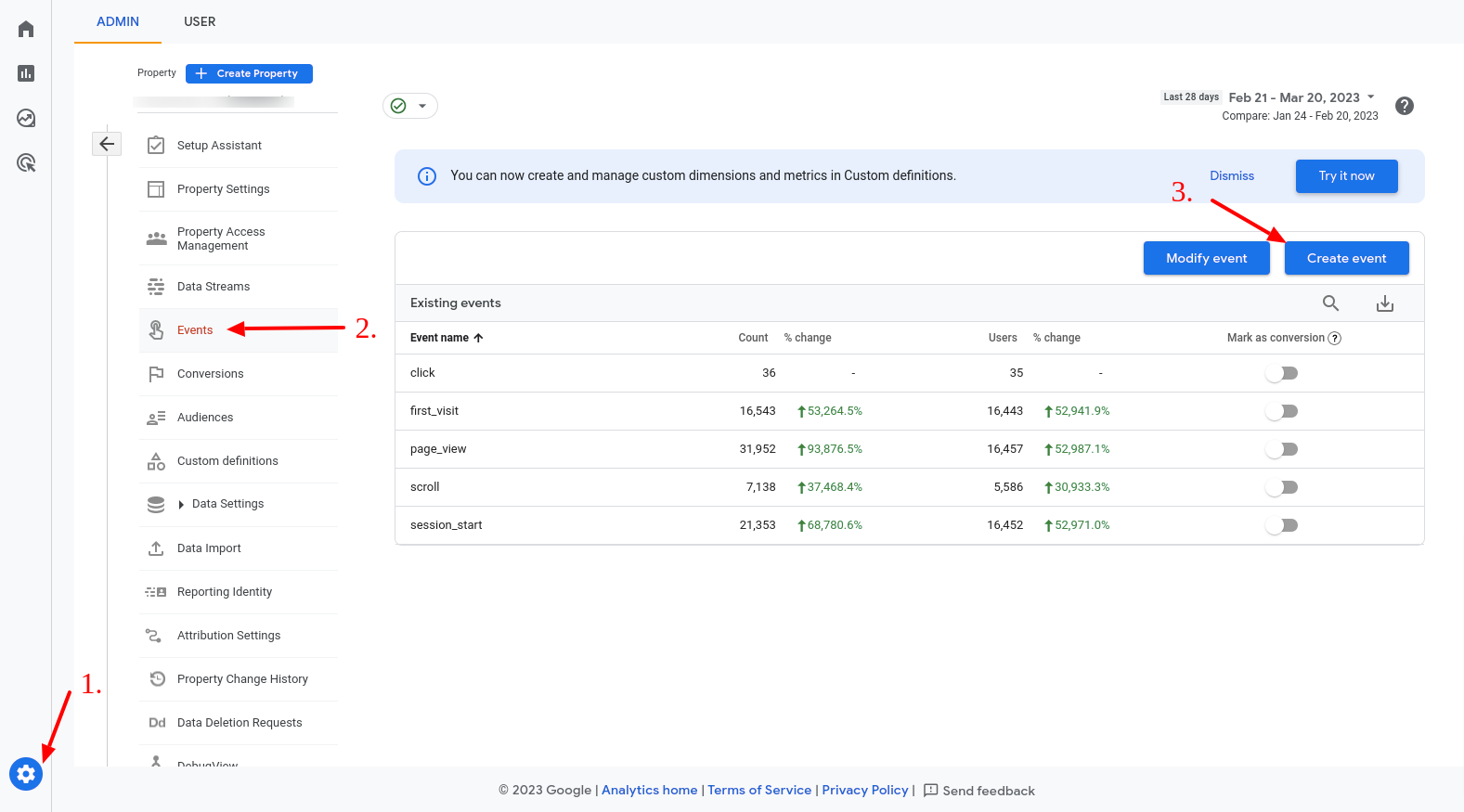
- Klicken Sie auf Erstellen. Schreiben Sie in den Namen des benutzerdefinierten Ereignisses adblock_user. Schreiben Sie dann als übereinstimmende Bedingungen das Folgende:
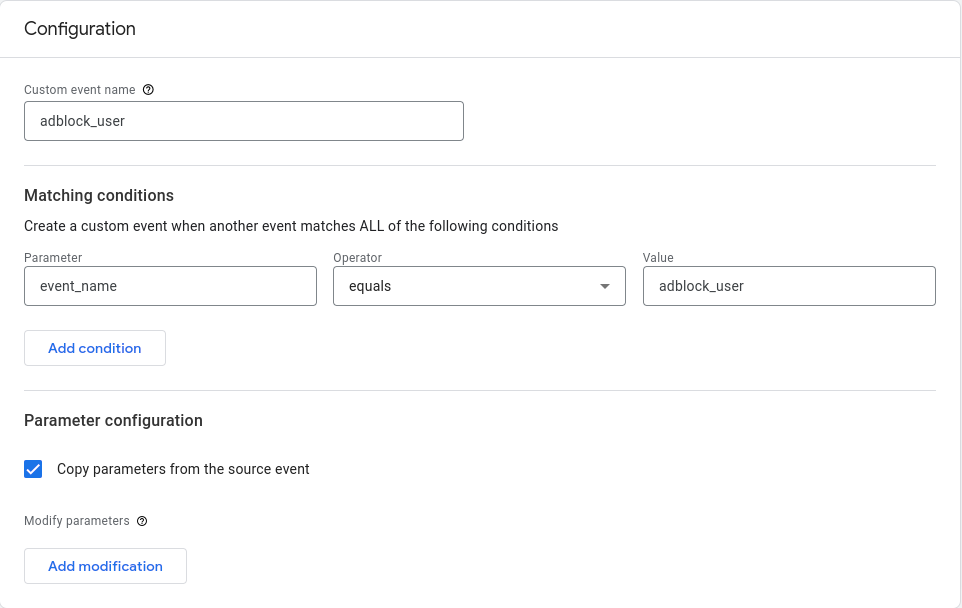
- Aktivieren Sie abschließend die Option "Parameter aus der Quellveranstaltung kopieren" und klicken Sie auf "Speichern".
Das benutzerdefinierte Ereignis funktioniert nicht sofort: Es wird erst in Ihren Berichten erscheinen, wenn es nach ein paar Tagen mehrmals ausgelöst wurde. Sie können dieses Ereignis auswählen, um einen detaillierteren Überblick über Ihre Adblock-Nutzer zu erhalten.